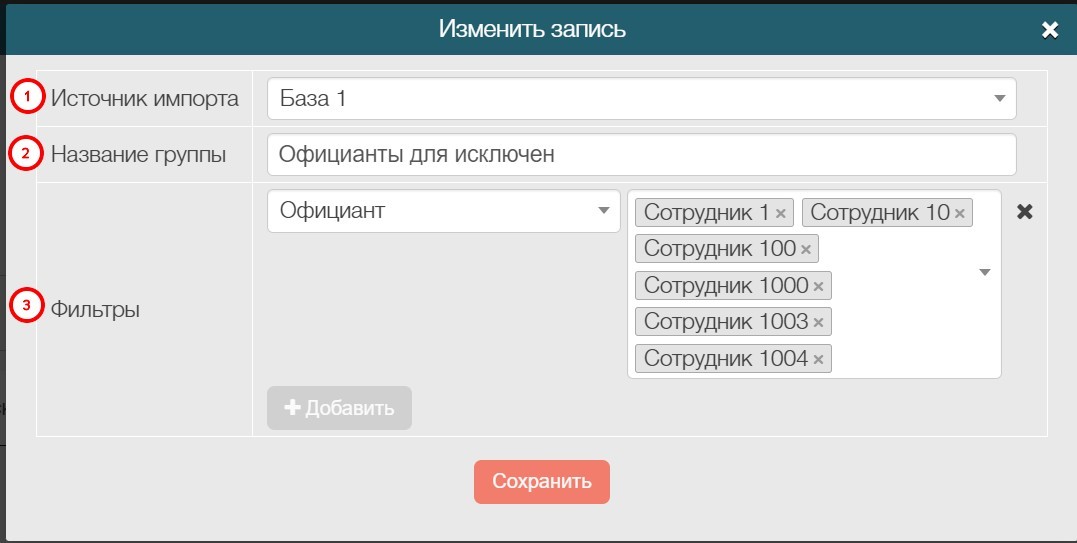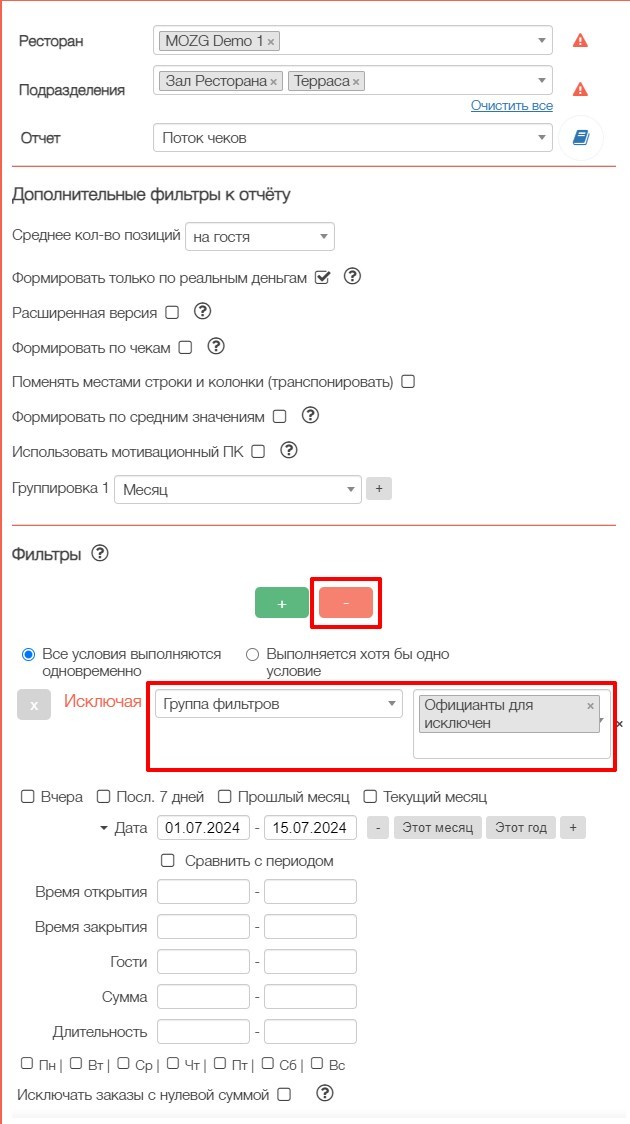Функционал MOZG`а
- Как изменить фильтры в готовом отчёте?
- Как строить отчеты в MOZG через генератор отчетов?
- Как сделать отчёт избранным?
- Фильтр для исключения дней
- Рассылка рекомендаций ассистента
- Группа фильтров
Как изменить фильтры в готовом отчёте?
В построенном отчёте нажимаем на иконку с карандашом рядом со словом "Фильтры".
После чего откроется Генератор отчётов с фильтрами, которые были указаны в отчёте до этого.
Меняем показатели и нажимаем на кнопку "Сформировать".
Как строить отчеты в MOZG через генератор отчетов?
В данном разделе рассмотрим как строить отчеты через генератор отчетов:
Как сделать отчёт избранным?
Чтобы сохранить отчёт, мы должны его построить через Генератор отчётов. После формирования мы нажимаем на иконку со звездой слева от названия отчёта.
Где найти избранные отчёты?
После того, как мы перезагрузим страницу, избранные отчёты появятся прямо под отчётом "Основные показатели".
Как изменить название избранному отчёту?
После сохрания отчёта при наведении на блок с названием, появится иконка с карандашом.
При нажатии на карандаш откроется модальное окно, где можно изменить название. После чего сохраняем.
Фильтр для исключения дней
Праздничные дни, такие как 8 марта, 23 февраля или другие, часто влияют на средние показатели за период. Исключая некоторые из дней Вы можете проанализировать средние значения более корректно. Для исключения воспользуйтесь фильтром:
Рассылка рекомендаций ассистента
Рассылка рекомендаций ассистента - это автоматизированные рекомендации по анализу изменения закупочных цен, которые будут в определённые дни высылаться к вам на почту или в Telegram.
1. Для того, чтобы настроить рассылки зайдите в Настройки -> Рассылка рекомендаций ассистента.
2. Чтобы получать уведомления в Telegram, привяжите свой аккаунт к нашему боту. Для этого необходимо пройти по ссылке как на скриншоте ниже. После чего появится окно с ботом "MOZG Ассистент", где необходимо будет нажать кнопку "ЗАПУСТИТЬ", либо "START".
После того, как аккаунт будет привязан, необходимо перезагрузить страницу в MOZG, чтобы надпись о привязке исчезла.
Группа фильтров
Далее нажимаем "Добавить":
После этого перед нами появится окно, где нужно:
- выбрать источник импорта;
- указать название группы фильтра, на примере из скриншота группа названа "Официанты для исключения";
- в строке "Фильтры" нажмите Добавить и в выпадающем списке выберете нужные условия.
- нажмите "Сохранить"
После этого в Генераторе отчетов мы можем применить созданную группу фильтров. Рассмотрим пример с отчетом "Поток чеков".
В разделе Фильтры нажимаем на красный минус (фильтр исключения), в появившейся строке выбираем "Группа фильтров" и в соседней строке находим нужный фильтр.
Аналогично можно создать группу фильтров с фильтром включения (зеленый плюс), тогда название стоит изменить на Официанты для включения.